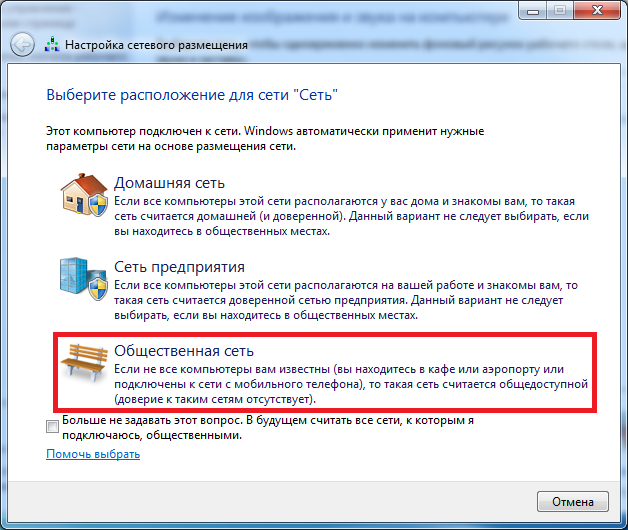1. Найдите на панели задач иконку сети и щелкните по ней один раз правой кнопкой:
Если значок скрыт, воспользуйтесь кнопкой «Отобразить скрытые значки»:
2. Кликните левой кнопкой мыши по пункту «Открыть «Параметры сети и Интернет»»:

3. Кликните левой кнопкой мыши по пункту «Набор номера», расположенное на левой части окна:
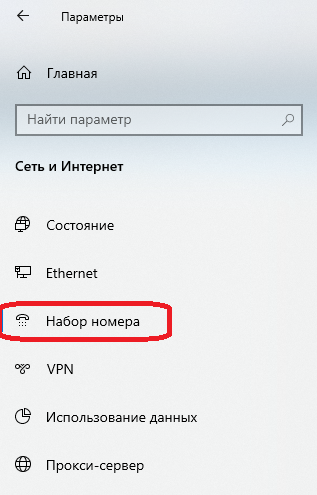
4. Выбираем пункт «Настройка нового подключения»:
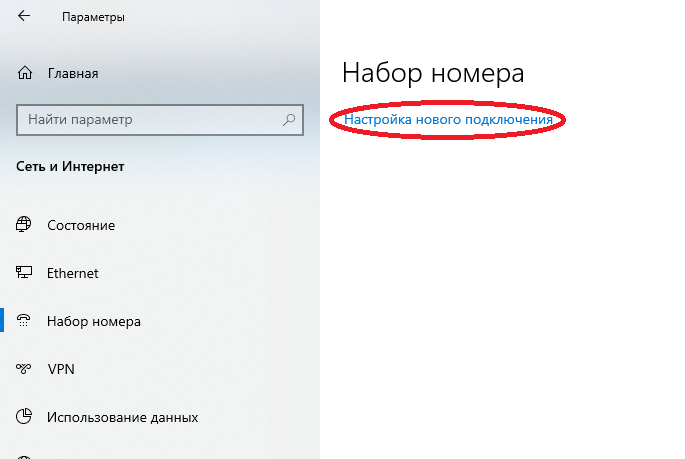
5. В появившемся окне выберите опцию «Подключение к Интернету»
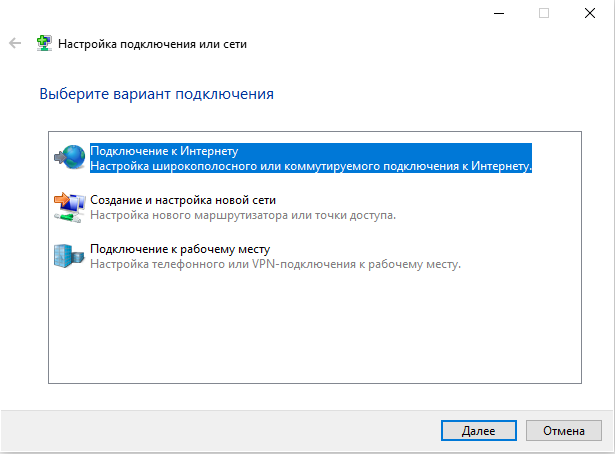
5. В появившемся окне выберите опцию «Высокоскоростное (c PPPoE)»
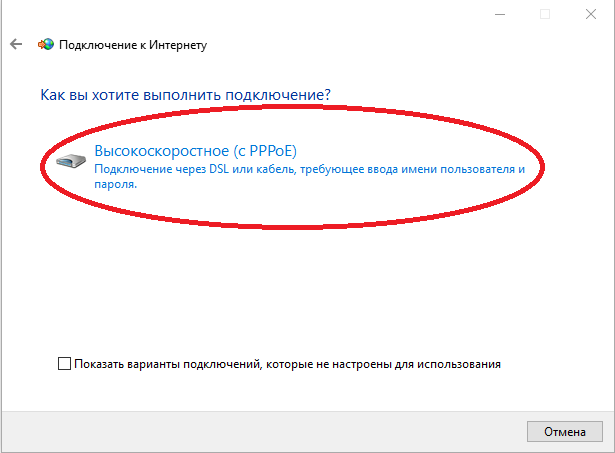
6. В поля «Имя пользователя» и «Пароль» ввести соответственно имя учетной записи пользователя, полученное пользователем при подключении к сети ЕсильНет и его пароль.
В поле «Имя подключения» ввести « ESILNET ». Поставьте флажок «Запомнить этот пароль», если не хотите вводить пароль каждый раз при подключении.
Затем нажмите кнопку «Подключить».
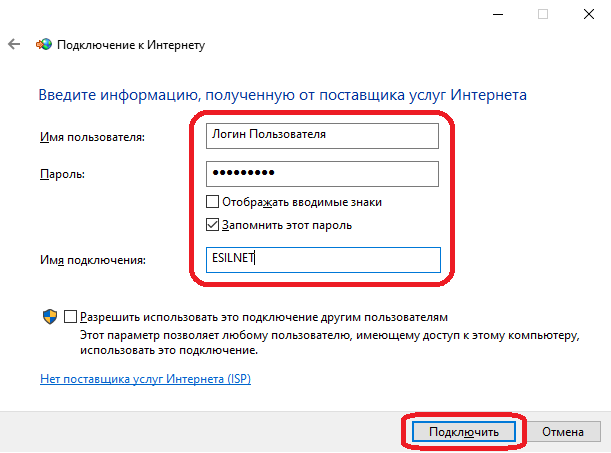
7. Найдите на панели задач иконку сети и щелкните по ней один раз правой кнопкой:
Если значок скрыт, воспользуйтесь кнопкой «Отобразить скрытые значки»:
8. Кликните левой кнопкой мыши по пункту «Открыть «Параметры сети и Интернет»»:

9. Кликните левой кнопкой мыши по пункту «Настройка параметров адаптера», расположенному по середине окна:
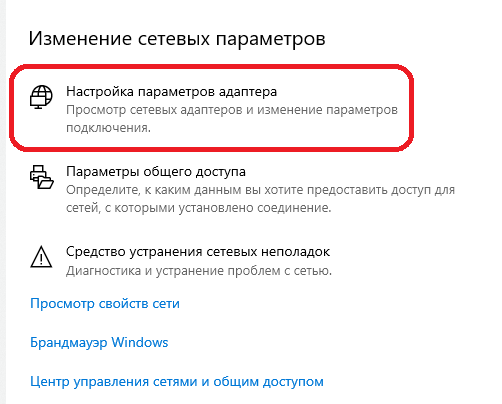
10. Затем кликнуть правой клавишей на значке «ESILNET». В появившемся меню кликнуть левой клавишей на строке «Свойства».
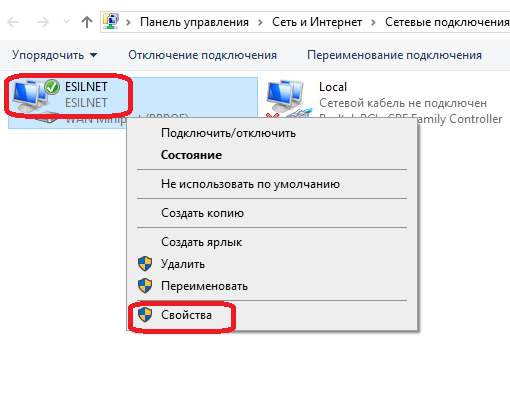
11. В открывшейся закладке:
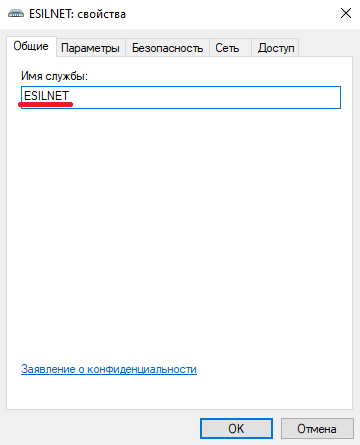
Вписать «ESILNET» в поле «Имя службы».
12. Закройте все диалоговые окна нажатием кнопок «OK».
При появлении запроса о размещении сети следует кликнуть на «Общественную сеть».